مرشحات LinkedIn Sales Navigator: تحسين البحث عن العملاء المتوقعين
نشرت: 2023-11-08ليس سراً أن Sales Navigator هي أفضل أداة للعثور بسرعة على العملاء المحتملين والمرشحين المثاليين. ولكن هل تعلم أنه يمكنك تحقيق أقصى استفادة من LinkedIn Sales Navigator من خلال التعرف على عوامل التصفية الخاصة به؟
لا مزيد من إضاعة الوقت في عمليات البحث المعقدة - تساعدك هذه المرشحات في العثور على العملاء المحتملين المناسبين بدقة. تجعل عوامل تصفية العملاء المحتملين ومرشحات الحساب ومرشحات الكلمات الرئيسية أداة قوية للبحث عن العملاء المحتملين وتوليدهم.
واصل القراءة لمعرفة كل ما تريد معرفته حول مرشحات البحث في LinkedIn Sales Navigator وكيف يمكنها أن تجعل عملية التنقيب الخاصة بك أسهل وأكثر فعالية.
العثور على العملاء المحتملين المناسبين باستخدام مرشحات البحث في Sales Navigator
تجعل مرشحات Sales Navigator من السهل جدًا العثور على مستخدمي LinkedIn الذين يتطابقون مع ملف تعريف العميل المثالي الخاص بك.
فيما يلي كيفية الوصول إلى عوامل تصفية LinkedIn Sales Navigator هذه:
- انتقل إلى الصفحة الرئيسية لـ Sales Navigator.
- انقر فوق "مرشحات العملاء المحتملين" للوصول إلى هذه الأدوات المفيدة.
مرشح الكلمات الرئيسية
فكر في مرشح الكلمات الرئيسية كمساعدك المفيد. يساعدك هذا في العثور على ملفات تعريف LinkedIn التي تحتوي على كلمات أو مصطلحات محددة تهمك. ويمكنك أيضًا استخدامه مع مرشحات أخرى أو سلسلة منطقية للحصول على نتائج أكثر دقة.
الفئة: شركة
الشركة الحالية
ابحث عن المهنيين بناءً على وظائفهم الحالية.
شركة الماضي
اكتشف المهنيين بناءً على وظائفهم السابقة.
عدد موظفي الشركة
استخدم هذا الفلتر للعثور على شركات ذات أحجام مختلفة، ولكن ضع في اعتبارك أنه لا تقوم جميع المؤسسات بتحديث هذه المعلومات بانتظام على LinkedIn. بالإضافة إلى ذلك، يحتوي هذا الفلتر على فئة مخصصة للأفراد العاملين لحسابهم الخاص.
نوع الشركة
إذا كان نوع الشركة مهمًا لحملتك، فقد ترغب في النقر على هذا الفلتر. فقط ضع في اعتبارك أن LinkedIn تستمد هذه المعلومات من صفحة LinkedIn الخاصة بالشركة، لذلك قد لا تكون صحيحة أو محدثة دائمًا.
أنواع الشركات الشائعة التي قد تجدها أثناء استخدام هذا الفلتر:
- الشركات العامة: تسمح لأي شخص بشراء أسهمها.
- ملكية خاصة: عادةً ما تكون الشركات الصغيرة مملوكة لعدد قليل من الأفراد.
- غير ربحية: المنظمات التي لا تركز على تحقيق الربح.
- المؤسسات التعليمية: المدارس والجامعات.
- الشراكة: الشركات المملوكة من قبل مجموعة.
- العاملون لحسابهم الخاص: الأفراد الذين يمتلكون ويديرون أعمالهم الخاصة.
- المملوكة ذاتيًا: الأشخاص الذين يديرون أعمالهم الخاصة.
- الجهة الحكومية: المنظمات التي تملكها وتديرها الحكومة.
المقر الرئيسي للشركة
ولحسن الحظ، يمكنك أيضًا استخدام مرشحات LinkedIn Sales Navigator للعثور على الشركات بناءً على موقعها، بما في ذلك القارة والمنطقة والبلد والمدينة.
فيما يلي بعض الاختصارات الإقليمية لمساعدتك في بحثك:
- أمريكا الجنوبية
- أباك: آسيا والمحيط الهادئ
- أفريقيا
- أوقيانوسيا
- آسيا
- بلدان الشمال الأوروبي
- الشرق الأوسط وشمال أفريقيا: الشرق الأوسط وشمال أفريقيا
- أمريكا الشمالية
- أوروبا والشرق الأوسط وأفريقيا: أوروبا والشرق الأوسط وأفريقيا
- أوروبا
- البنلوكس: تشمل بلجيكا وهولندا ولوكسمبورغ.
- DACH: تمثل ألمانيا (D)، والنمسا (A)، وسويسرا (CH).
هل تتساءل عن كيفية تحقيق أقصى استفادة من Sales Navigator؟ اقرأ دليلنا التفصيلي حول كيفية استخدام LinkedIn Sales Navigator إلى أقصى إمكاناته.

التصنيف: دور
وظيفة
يساعد عامل تصفية الوظائف في العثور على المتخصصين استنادًا إلى الأقسام المحددة التي يعملون فيها داخل مؤسساتهم.
المسمي الوظيفي الحالي
يتيح لك هذا الفلتر اكتشاف العملاء المحتملين بناءً على المسميات الوظيفية الحالية.
المسميات الوظيفية السابقة
باستخدام هذا الفلتر، يمكنك العثور على العملاء المحتملين استنادًا إلى المسميات الوظيفية التي شغلوها في أدوارهم السابقة.
مستوى الأقدمية
يُظهر مستوى الأقدمية موقع القائد في الهيكل التنظيمي للشركة. على سبيل المثال، CXO يعني المناصب التنفيذية العليا مثل الرئيس التنفيذي والمدير المالي. والخبر السار هو أنه يُسمح لك باختيار مستويات أقدمية متعددة.
سنوات في الشركة الحالية
استخدم مرشح Sales Navigator للعثور على الأفراد بناءً على الوقت الذي قضوه لدى صاحب العمل الحالي.
شرح النطاقات الزمنية
- من سنة إلى سنتين: يغطي أي وقت يتراوح بين سنة وسنتين و11 شهرًا.
- من 3 إلى 5 سنوات: يشمل أي وقت بين 3 سنوات و5 سنوات و11 شهرًا.
- من 6 إلى 10 سنوات: يشمل أي وقت بين 6 سنوات و10 سنوات و11 شهرًا.
- أكثر من 10 سنوات: أي 11 سنة وما بعدها.
سنوات في المنصب الحالي
يتيح لك هذا الفلتر إجراء بحث على أساس عدد السنوات التي قضاها العملاء المتوقعون في أدوارهم الحالية.
شرح النطاقات الزمنية
- من سنة إلى سنتين: يغطي أي وقت يتراوح بين سنة وسنتين و11 شهرًا.
- من 3 إلى 5 سنوات: يشمل أي وقت بين 3 سنوات و5 سنوات و11 شهرًا.
- من 6 إلى 10 سنوات: يشمل أي وقت بين 6 سنوات و10 سنوات و11 شهرًا.
- أكثر من 10 سنوات: أي 11 سنة وما بعدها.
الفئة: شخصي
الاسم الأول
ابحث عن العملاء المتوقعين باستخدام الاسم الأول. تجنب إدخال نفس الاسم عدة مرات.
اسم العائلة
تحديد العملاء المتوقعين بناءً على أسمائهم الأخيرة. تجنب إضافة إدخالات مكررة.
لغة الملف الشخصي
ابحث عن العملاء المحتملين اعتمادًا على لغة حساب LinkedIn الخاص بهم.
سنوات من الخبرة
استخدم هذا الفلتر للعثور على العملاء المحتملين بناءً على إجمالي خبراتهم العملية، كما هو موضح في سجل وظائفهم في ملفهم الشخصي على LinkedIn. لا تتردد في التقدم بطلب للحصول على إدخالات متعددة.
شرح النطاقات الزمنية
- من سنة إلى سنتين: يغطي أي وقت من سنة إلى سنتين و11 شهرًا.
- من 3 إلى 5 سنوات: يشمل أي وقت من 3 سنوات إلى 5 سنوات و11 شهرًا.
- من 6 إلى 10 سنوات: يشمل أي وقت من 6 سنوات إلى 10 سنوات و11 شهرًا.
- أكثر من 10 سنوات: يمثل 11 سنة فما فوق.
جغرافية
يتيح لك هذا الفلتر البحث عن المحترفين وفقًا لموقعهم، بما في ذلك القارة والمناطق الجغرافية والبلد والمدينة والرمز البريدي.
منطقة
استخدم مرشحات LinkedIn Sales Navigator لتضمين أو استبعاد مناطق مختلفة من بحثك.
المختصرات الإقليمية
- أوروبا
- APJ: آسيا والمحيط الهادئ واليابان
- أمريكا الجنوبية
- منطقة آسيا والمحيط الهادئ: آسيا والمحيط الهادئ
- أوقيانوسيا
- الشرق الأوسط وشمال أفريقيا: الشرق الأوسط وشمال أفريقيا
- آسيا
- بلدان الشمال الأوروبي
- أوروبا والشرق الأوسط وأفريقيا: أوروبا والشرق الأوسط وأفريقيا
- البنلوكس: بلجيكا وهولندا ولوكسمبورغ.
- أمريكا الشمالية
- أفريقيا
- DACH: اختصار لـ D - Deutschland (ألمانيا)، وA - النمسا، وCH - Confœderatio Helvetica (الاسم الرسمي لسويسرا باللاتينية).
رمز بريدي
عند إدخال الرقم الأول من الرمز البريدي، ستظهر قائمة منسدلة تحتوي على الرموز البريدية والمدن والمناطق/البلدان. كما يسمح لك بالبحث عن طريق تحديد نصف قطر منطقة معينة. يسمح هذا الفلتر بإدخالات متعددة.
مجموعات
استخدم مرشح البحث هذا للعثور على مستخدمي LinkedIn الذين هم أعضاء في مجموعات LinkedIn محددة. ما عليك سوى كتابة اسم المجموعة أو المصطلحات الرئيسية لاكتشاف المجموعات ذات الصلة؛ سيوصي Sales Navigator بالمجموعات التي تطابق مصطلحات البحث الخاصة بك.
صناعة
هناك 413 صناعة متاحة في Sales Navigator. يمكنك تحديدها باستخدام القائمة المنسدلة سهلة الاستخدام.
مدرسة
يمكنك استخدام مرشح المدرسة للعثور على العملاء المتوقعين بناءً على تفاصيلهم التعليمية، بما في ذلك معلومات الكلية والجامعة والمدارس الثانوية المدرجة في ملفاتهم الشخصية على LinkedIn. لاحظ أن المدارس يجب أن يكون لديها صفحات رسمية على LinkedIn حتى تكون مرئية في هذا الفلتر.
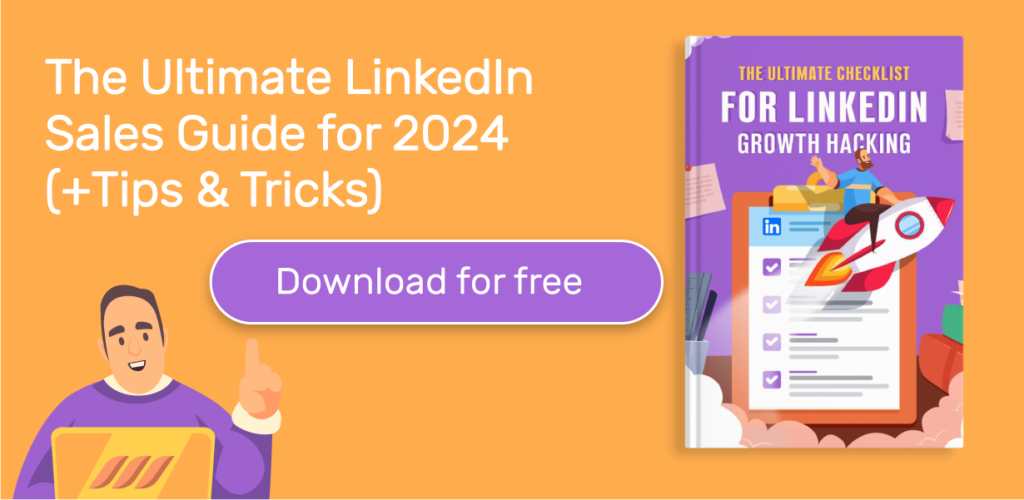
التصنيف: محتوى منشور
الكلمات الرئيسية في المقالات
يساعدك هذا الفلتر على اكتشاف أعضاء LinkedIn الذين استخدموا كلمات رئيسية أو عبارات رئيسية معينة في منشوراتهم، بما في ذلك علامات التصنيف.
عند تطبيق هذا الفلتر، سيعرض لك LinkedIn قائمة بالمستخدمين الذين يطابقون معاييرك ويسلط الضوء على أولئك الذين نشروا محتوى على الشبكة في آخر 30 يومًا. وهذا يجعل من السهل العثور على مستخدمي LinkedIn النشطين.
من المهم أن تضع في اعتبارك أن المنشورات المميزة على LinkedIn قد لا تحتوي دائمًا على الكلمة الرئيسية التي تبحث عنها بالضبط. وبدلاً من ذلك، قد ترى منشورات من المستخدمين الذين استخدموا كلمتك الرئيسية في منشوراتهم أو مناقشاتهم أو تعليقاتهم الأخرى في آخر 30 يومًا.
للحصول على أفضل النتائج، فكر في استخدام مرشح الكلمات الرئيسية في المقالات مع عوامل التصفية الأخرى المتوفرة في LinkedIn Sales Navigator. بهذه الطريقة، يمكنك تضييق نطاق البحث وتحديد العملاء المحتملين الذين لا يذكرون كلمتك الرئيسية فحسب، بل يلبون أيضًا متطلباتك المحددة.
الفئة: نية المشتري
تساعدك مرشحات LinkedIn Sales Navigator هذه في العثور على العملاء المحتملين الذين من المرجح أن يتفاعلوا مع رسائلك أو يبدون اهتمامًا بمنتجاتك أو خدماتك.
متابعة شركتك
ربما يبحث المحترفون الذين يتابعون صفحة LinkedIn الخاصة بشركتك ولكنهم لم يشتروا منتجك أو خدمتك بعد عن خياراتهم.
من المحتمل أن يرغب هؤلاء الأشخاص في معرفة المزيد عن عرضك ولكنهم لم يتخذوا قرارهم بعد. وهذا يعني أن التواصل معهم قد يساعد في الحصول على عملاء جدد لشركتك.
والخبر السار هو أنه من السهل جدًا استخدام مرشح LinkedIn Sales Navigator. فقط قم بتشغيل مفتاح التبديل، وستكون جاهزًا.
شاهدت ملفك الشخصي مؤخرًا
هل قام أحد الأشخاص بمشاهدة ملفك الشخصي على LinkedIn مؤخرًا؟ حسنًا، يمكن أن يكون ذلك لأسباب متعددة، لذا فمن المنطقي أن نرسل لهم رسالة لمعرفة المزيد.
يمكنك استخدام ثلاث طرق مختلفة لمعرفة من قام بمشاهدة ملفك الشخصي على LinkedIn:
1. استخدم مرشح LinkedIn Sales Navigator
يوفر فلتر "عرض ملفك الشخصي مؤخرًا" في LinkedIn Sales Navigator طريقة سهلة لمعرفة من قام بزيارة ملفك الشخصي مؤخرًا. ما عليك سوى تشغيل مفتاح التبديل، وستتمكن على الفور من الوصول إلى قائمة مشاهدي الملفات الشخصية.
2. تحقق من التنبيهات الخاصة بك
يوفر Sales Navigator نظرة عامة سريعة حول ما إذا كان مشاهدو الملف الشخصي هؤلاء قد تم حفظهم بالفعل كعملاء محتملين. بالإضافة إلى ذلك، فإنه يوفر معلومات حول مكان عمل هؤلاء العملاء المتوقعين في الوقت الحاضر.
إليك الطريقة:
أ. توجه إلى صفحتك الرئيسية على LinkedIn.
ب. راجع قسم "جميع التنبيهات" للحصول على معلومات حول ما إذا كان قد تم حفظها في قائمة العملاء المتوقعين لديك ومكان توظيفهم.
3. راجع قسم "من شاهد ملفك الشخصي".
- انتقل إلى صورة ملفك الشخصي وحدد " من شاهد ملفك الشخصي " .
- سيتم فتح صفحة LinkedIn الخاصة بك، حيث يمكنك استخدام مرشحات LinkedIn لوضع قائمة مختصرة لمشاهدي ملفك الشخصي.
- بعد ذلك، انتقل إلى أسفل الصفحة للعثور على الأشخاص الذين قاموا مؤخرًا بمراجعة ملفك الشخصي.
يمكن أن تكون هذه المرشحات ذات قيمة في تحديد العملاء المحتملين المهتمين بنشاط بشركتك أو الذين يبدون فضولًا بشأن العروض التي تقدمها.
الفئة: أفضل مسار في
تم تصميم مرشحات "أفضل مسار" لمساعدتك على زيادة قيمة شبكتك إلى الحد الأقصى. إنها توفر طريقة فعالة للغاية لإقامة اتصالات مع الشركات وجمع رؤى قيمة لتخصيص حملات التوعية الخاصة بك.
مستوى الاتصال
يمكّنك هذا الفلتر من تصفية العملاء المحتملين وفقًا لدرجة اتصالك بهم على LinkedIn. قد يكون عميلك المحتمل بمثابة اتصال من الدرجة الأولى أو الثانية أو الثالثة، أو يمكن أن يكون كل منكما عضوًا في نفس مجموعة LinkedIn.
فيما يلي مستويات الاتصال المختلفة
- اتصالات الدرجة الأولى: المستخدمون المرتبطون بك مباشرة في شبكة LinkedIn الخاصة بك.
- اتصالات الدرجة الثانية: المستخدمون المتصلون باتصالاتك من الدرجة الأولى ولكنهم غير متصلين بك مباشرةً.
- اتصالات المجموعة: المستخدمون الأعضاء في نفس مجموعة LinkedIn مثلك.
- اتصالات الدرجة الثالثة: المستخدمون المتصلون باتصالاتك من الدرجة الثانية. هؤلاء المستخدمين ليسوا متصلين بك مباشرة.
اتصالات
يتيح لك هذا الفلتر التركيز على اتصالات مستخدم LinkedIn محدد. هذا يعني أن الأشخاص الذين تبحث عنهم يجب أن يكونوا اتصالك من الدرجة الأولى. لا يدعم هذا الفلتر الإدخالات المتعددة.
زميل الماضي
استخدم هذا الفلتر للبحث عن العملاء المتوقعين الذين هم زملائك السابقين. إنه يعمل عن طريق استخلاص المعلومات من سجل وظائفهم على LinkedIn. ستعرض LinkedIn هؤلاء العملاء المتوقعين إلى جانب توفير معلومات حول المنظمة التي عملت فيها معًا.
الخبرات المشتركة
استخدم مرشح LinkedIn هذا لتحديد العملاء المحتملين الذين يشاركونك تجارب مشتركة. على سبيل المثال، قد يكون كلاكما جزءًا من نفس مجموعة LinkedIn أو قمتما بنشر منشور مؤخرًا على LinkedIn.
ومع ذلك، من المهم ملاحظة أن غياب المنشورات الأخيرة على LinkedIn لا يعني بالتأكيد أنها غير نشطة على الشبكة.
هل تريد الاستفادة من هذا الفلتر؟ انه سهل؛ فقط قم بتمرير زر التبديل إلى اليمين. سيعرض LinkedIn معلومات حول تجاربك المشتركة.
الفئة: التحديثات الأخيرة
تساعدك عوامل التصفية هذه في LinkedIn Sales Navigator في تحديد موقع العملاء المتوقعين الذين قاموا بتبديل وظائفهم في الأشهر الثلاثة الماضية، أو شاركوا منشورات LinkedIn خلال آخر 30 يومًا، أو تم ذكرهم في المقالات الإخبارية خلال الأشهر الثلاثة السابقة.
يمكن أن تكون هذه البيانات مصدرًا قيمًا لإنشاء حملات توعية مخصصة، مما يزيد من احتمالية الحصول على استجابات.
ومع ذلك، تجدر الإشارة إلى أنه حتى لو لم ينشر بعض العملاء المحتملين التحديثات الأخيرة على LinkedIn، فهذا لا يعني أنهم لا يستخدمون الشبكة بشكل نشط.
التغييرات الوظيفية الأخيرة
يساعدك عامل التصفية هذا على تحديد الأفراد الذين انتقلوا مؤخرًا إلى أدوار جديدة، خاصة في المناصب التي تتمتع بصلاحيات اتخاذ القرار. غالبًا ما يكونون أكثر انفتاحًا على تبني حلول أو خدمات جديدة وجديدة.
علاوة على ذلك، يميل هؤلاء العملاء المتوقعون إلى أن يكونوا أكثر انفتاحًا على تبني تقنيات جديدة وإدخال الابتكارات خلال بداية أدوارهم الجديدة. وهذا يعني أن الفترة الأولى في وظيفتهم الجديدة قد تكون وقتًا رائعًا للتواصل معهم.
يعد تنشيط هذا الفلتر أمرًا بسيطًا؛ ما عليك سوى تحريك زر التبديل إلى اليمين، وستكون جاهزًا للانطلاق!
نشرت على لينكد إن
يساعدك هذا الفلتر على تحديد العملاء المتوقعين الذين قاموا مؤخرًا بمشاركة المحتوى على LinkedIn. من الجيد الرجوع إلى المحتوى المنشور عند استخدام هذا الفلتر. يمكن أن يساعد القيام بذلك في تخصيص حملة التوعية الخاصة بك.
مذكور في الأخبار
يساعدك مرشح "المذكور في الأخبار" في تحديد العملاء المتوقعين الذين ظهروا مؤخرًا في المقالات الإخبارية. يمكنك الاستفادة من هذه المعلومات لتخصيص رسالة التوعية الخاصة بك.
يعد تنشيط هذا الفلتر أمرًا سهلاً أيضًا. ما عليك سوى تمرير زر التبديل إلى اليمين، وستكون جاهزًا.
الفئة: سير العمل
مرشح شخصية المشتري
يسمح لك عامل تصفية شخصية المشتري بتنفيذ عوامل تصفية خاصة بشخصيات المشتري التي قمت بتكوينها مسبقًا على الصفحة الرئيسية لـ Sales Navigator.

إنها استراتيجية جيدة لدمج هذا الفلتر مع مرشحات Sales Navigator الأخرى. سيساعدك القيام بذلك على تحديد العملاء المحتملين الذين يتعرفون على شخصية المشتري الخاصة بك في المؤسسات التي تتطابق بشكل وثيق مع ملف تعريف العميل المثالي (ICP).
قوائم الحسابات
ملاحظة: اتبع الخطوات الموضحة في الجزء الثاني من هذا الدليل، والتي توضح تفاصيل عوامل تصفية حساب Sales Navigator. تساعدك هذه العملية في العثور على المؤسسات التي تتوافق مع برنامج المقارنات الدولية (ICP) الخاص بك وتنظيمها في قائمة الحسابات.
بعد ذلك، ارجع إلى مرشحات Sales Navigator Lead وحدد مرشح قائمة الحسابات. ولحسن الحظ، يمكنك إجراء تحسين إضافي للعميل المتوقع من تلك القائمة عن طريق تطبيق مرشحات Sales Navigator الأخرى.
قوائم الرصاص
يعمل عامل التصفية هذا بشكل مشابه لعامل تصفية قوائم الحسابات. ابدأ باستخدام مرشحات Sales Navigator Lead لوضع قائمة مختصرة للعملاء المحتملين وتنظيمهم في قائمة العملاء المتوقعين.
بعد ذلك، استخدم مرشح قائمة العملاء المتوقعين لضبط العملاء المتوقعين من قائمة معينة عن طريق تطبيق عوامل تصفية العملاء المتوقعين الأخرى في Sales Navigator.
الناس في إدارة علاقات العملاء
يتوفر هذا الفلتر القوي فقط في حساب Sales Navigator Advanced Plus. إنه الفلتر الوحيد الذي يشجع على المزامنة السلسة بين منصة CRM وحساب Sales Navigator. على هذا النحو، فهو يسمح لك بنقل العملاء المحتملين بين كلا النظامين الأساسيين.
علاوة على ذلك، يتيح لك مرشح الأشخاص في CRM إمكانية تنفيذ عوامل تصفية إضافية للعملاء المحتملين على جهات الاتصال في CRM الخاص بك.
الأشخاص الذين تفاعلت معهم
يساعد هذا الفلتر في العثور على الملفات الشخصية التي قمت بزيارتها خلال الـ 90 يومًا السابقة أو الأشخاص الذين تواصلت معهم عبر الرسائل خلال الـ 24 شهرًا الماضية. تشمل هذه المشاركات طلبات الاتصال أو الرسائل أو رسائل InMails.
العملاء المتوقعون والحسابات المحفوظة
يقوم LinkedIn Sales Navigator تلقائيًا بإنشاء قائمة "جميع العملاء المحتملين المحفوظة" . إنها في الأساس قائمة بجميع الملفات الشخصية التي قمت بحفظها يدويًا على LinkedIn، بالإضافة إلى الملفات الشخصية من قوائم العملاء المحتملين الخاصة بك. ستجدهم جميعًا منظمين بشكل ملائم في مكان واحد.
بالإضافة إلى ذلك، سيوفر لك مرشح "جميع الحسابات المحفوظة" قائمة بجميع صفحات شركة LinkedIn التي قمت بحفظها يدويًا، بالإضافة إلى الصفحات من قوائم حسابك المنظمة في مكان مركزي.
عندما تحاول حفظ قائمة، سيضيف LinkedIn Sales Navigator المؤسسة الحالية للعميل المتوقع إلى قائمة حساباتك المحفوظة، مما يسهل تحديد موقعها.

فتح مرشحات الحساب في Sales Navigator
تعتبر عوامل تصفية الحساب المتوفرة في LinkedIn Sales Navigator ممتازة لاستكشاف صفحات الشركة على LinkedIn. إنها تساعدك في العثور على الشركات التي تلبي ملف تعريف العميل المثالي (ICP) الخاص بك.
أفضل ما في الأمر هو أن استخدام هذه المرشحات يعد عملية بسيطة:
- قم بزيارة الصفحة الرئيسية لـ Sales Navigator.
- حدد خيار "مرشحات الحساب" للوصول إلى المرشحات.
الكلمات الدالة
الميزة الأقوى في Sales Navigator هي عامل تصفية الكلمات الرئيسية. يساعد في إنشاء قائمة بحسابات LinkedIn التي تحتوي على الشروط التي تحددها. سيقوم Sales Navigator بعد ذلك بالبحث عن الكلمات الرئيسية وإرجاع النتائج كمطابقة واضحة أو تطابق محدود مستخرج من الملف التعريفي للشركة.
لتحسين نتائج البحث بشكل أكبر، من الجيد دمج مرشح الكلمات الأساسية مع مرشحات Sales Navigator الأخرى. وبدلاً من ذلك، قد ترغب في استخدام عوامل سلسلة منطقية مثل "AND" و"OR" و "NOT" لتحسين بحثك.
الفئة: سمات الشركة
الإيرادات السنوية
يقوم مرشح الإيرادات السنوية بتصنيف الشركات وفقًا لنموها المالي السنوي. يقيس Sales Navigator إيرادات الشركة بالملايين بناءً على عملات عالمية متعددة.
عدد موظفي الشركة
يعد مرشح حجم القوى العاملة خيارًا ممتازًا لك إذا كنت تريد استهداف الشركات ذات حجم معين.
نمو عدد موظفي الشركة
استخدم عامل التصفية هذا للعثور على المؤسسات بناءً على نمط نمو القوى العاملة لديها ضمن نطاقات مئوية محددة.
عدد موظفي القسم
يساعدك مرشح حجم القسم في وضع قائمة مختصرة لجمهورك المستهدف بناءً على الأقسام الفردية داخل الشركة. يمكنك استخدام عامل التصفية هذا عن طريق اختيار القسم ثم تعيين نطاق عدد الموظفين.
نمو القسم
وكما هو الحال مع نمو القوى العاملة، تأخذ هذه الميزة التوسع في الأقسام بعين الاعتبار. ابدأ باختيار القسم الذي تريد استهدافه، ثم حدد نطاق نسبة التوسع في القوى العاملة.
ثروة 500
يمكنك استخدام مرشح Fortune 500 لتصفية الشركات المدرجة ضمن أغنى 500 شركة أمريكية والعثور عليها، وفقًا لبيانات إجمالي إيرادات Fortune لسنوات مالية محددة.
مقر الشركه
يمكّنك هذا الفلتر من تحديد موقع الشركات بناءً على موقع مقرها الرئيسي. يمكنك تضييق نطاق البحث باستخدام أسماء المناطق أو الرموز البريدية.
إذا اخترت المناطق، سيُطلب منك الاختيار من بين القارات والأقسام الجغرافية (EMEA) والبلدان والمناطق والمدن والرموز البريدية.
المختصرات الإقليمية
- آسيا
- أوروبا والشرق الأوسط وأفريقيا: أوروبا والشرق الأوسط وأفريقيا
- بلدان الشمال الأوروبي
- أمريكا الشمالية
- APJ: منطقة آسيا والمحيط الهادئ واليابان
- أمريكا الجنوبية
- منطقة آسيا والمحيط الهادئ: آسيا والمحيط الهادئ
- أوقيانوسيا
- الشرق الأوسط وشمال أفريقيا : الشرق الأوسط وشمال أفريقيا
- أوروبا
- DACH: اختصار يرمز إلى D - Deutschland، وA - النمسا، وCH - Confœderatio Helvetica (الاسم الرسمي لسويسرا باللاتينية).
- البنلوكس: بلجيكا وهولندا ولوكسمبورغ.
- أفريقيا
بالنسبة لأولئك الذين يختارون الرموز البريدية، يمكنك اختيار المدن والرموز البريدية في أجزاء مختلفة من المدينة التي تخطط لاستهدافها. تتوفر الرموز البريدية في القائمة المنسدلة بجانب المدن والمناطق المحددة. يتم تقديمه بناءً على الأرقام التي تدخلها.
لحسن الحظ، يُسمح لك بإدخال رموز بريدية متعددة.
صناعة
يقدم مرشح الصناعة مجموعة متنوعة من 413 صناعة للاختيار من بينها.
عدد المتابعين
يمكنك تحسين نتائج البحث بشكل أكبر باستخدام مرشح عدد المتابعين. يستمد Sales Navigator هذه المعلومات من عدد المتابعين لصفحة LinkedIn الخاصة بالشركة.
التقنيات المستخدمة
إذا كان منتجك أو خدمتك يتوافق مع منصات أو أدوات أو برامج معينة، فإن عامل تصفية التقنيات المستخدمة يعد أداة قيمة لضمان التوافق مع تقنيات معينة.
التصنيف: أضواء كاشفة
فرص عمل
استخدم مرشح فرص العمل للعثور على المؤسسات التي لديها فرص عمل جديدة.
أنشطة حالية
يساعدك عامل التصفية هذا في العثور على المؤسسات التي شهدت مؤخرًا تحولات ملحوظة، مثل التغييرات في القيادة العليا خلال التسعين يومًا الماضية. أو يمكن أن يكون تمويل الأحداث التي عقدت خلال العام الماضي.
اتصال
يحدد عامل تصفية Sales Navigator الشركات التي يكون لديك فيها اتصال LinkedIn مباشر مع فرد واحد على الأقل، وعادة ما يكون اتصال من الدرجة الأولى.
الفئة: سير العمل
الشركات في إدارة علاقات العملاء
يمكن الوصول إلى هذه الميزة حصريًا لمستخدمي Sales Navigator Advanced Plus، وهي تعمل على تعزيز إمكانات مزامنة CRM. تساعد هذه الوظيفة على تسهيل النقل السلس للحسابات بين برنامج CRM الخاص بك وحساب Sales Navigator.
علاوة على ذلك، فهو يسمح لك باستخدام مرشحات الحساب الأخرى لتصفية الأشخاص بشكل أكبر في نظام إدارة علاقات العملاء (CRM) الخاص بك.
الحسابات المحفوظة
يساعد مرشح "جميع الحسابات المحفوظة" في تنظيم جميع صفحات شركة LinkedIn التي قمت بوضع إشارة مرجعية عليها يدويًا في مكان واحد، بما في ذلك الصفحات الموجودة في قوائم حسابك.
وأيضًا، عند حفظ العميل المتوقع، سيقوم Sales Navigator تلقائيًا بإضافة مؤسسته الحالية إلى هذه القائمة. ويمكنك أيضًا اختيار تطبيق مرشحات حساب إضافية على القائمة.
قوائم الحسابات
استخدم مرشح قوائم الحسابات لإضافة المزيد من المؤسسات إلى القائمة المختصرة من قوائم الحسابات المخصصة التي اخترتها أو جميع قوائم حساباتك دفعة واحدة.
بمجرد الانتهاء من هذه الخطوة، يمكنك المضي قدمًا في تنفيذ عوامل التصفية الإضافية لتحسين اختيارك للمؤسسات.

الاستراتيجيات المجربة والمختبرة لاستهداف العملاء المحتملين بشكل فعال في Sales Navigator
هل تتطلع إلى تحسين لعبتك على Sales Navigator؟ لقد قمنا بتغطيتك بهذه الاستراتيجيات الستة القاتلة لتعزيز استهداف العملاء المحتملين.
1. تحسين بحثك
الخطوة الأولى لاستغلال الإمكانات الكاملة لـ Sales Navigator هي أن تكون محددًا في بحثك. يُعد عامل تصفية قوائم الحسابات رفيقك الموثوق به لهذه المهمة. يساعدك على تحديد واختيار الشركات التي تتوافق تمامًا مع ملف تعريف العميل المثالي (ICP) الخاص بك.
خطوات النجاح:
- إعداد عوامل التصفية: ابدأ بتكوين عوامل تصفية Sales Navigator الخاصة بك للتعرف على الشركات التي تتوافق مع معايير برنامج المقارنات الدولية (ICP) الخاصة بك. يمكن أن تشمل عوامل التصفية هذه الصناعة وحجم الشركة والموقع والمزيد. المفتاح هو تحديد جمهورك المستهدف بدقة.
- اختيار الحساب: بمجرد قيامك بتعيين عوامل التصفية، يحين الوقت لاختيار الحسابات التي تثير اهتمامك. سواء كانت شركات فردية أو مجموعة منها، فالخيار لك.
- التنظيم باستخدام القوائم: يتيح لك Sales Navigator حفظ هذه الحسابات المحددة في قائمة موجودة أو إنشاء قائمة جديدة تمامًا. تعد هذه الخطوة التنظيمية أمرًا بالغ الأهمية لأنها تعمل على تبسيط عملية تتبع العملاء المحتملين.
- التحول إلى مرشحات العملاء المحتملين: بعد حفظ حساباتك، قم بإعادة ضبط عوامل التصفية الخاصة بك وانتقل إلى مرشحات العملاء المحتملين. هذا هو المكان الذي يمكنك فيه تضييق نطاق الأمر بشكل أكبر، بما يتماشى مع معايير شخصية المشتري الخاصة بك.
2. إنشاء عمليات البحث الذكية المحفوظة
يدور برنامج Sales Navigator حول جعل حياتك أسهل. تعمل ميزة "عمليات البحث المحفوظة" على أتمتة عملية البحث عن العملاء المحتملين والحسابات ذات الصلة، مما يسمح لك بالاسترخاء أثناء الاستكشاف في الخلفية.
ما كيفية تشغيله:
- تمامًا كما في الإستراتيجية السابقة، عليك أن تبدأ بتكوين عوامل التصفية الخاصة بك لتتوافق مع برنامج المقارنات الدولية (ICP) الخاص بك. وهذا يشكل الأساس لبحثك المحفوظ.
- قبل أن تضغط على زر "حفظ البحث" ، قم بتسمية بحثك. وهذا يجعل من السهل تحديد عمليات البحث وإدارتها في المستقبل.
- لا يتوقف Sales Navigator بعد البحث الأولي. فهو يراقب الأرقام "الخضراء" ، التي تشير إلى العملاء المحتملين الجدد منذ آخر فحص قمت به. وهذا يعني أن قائمتك تظل جديدة.
- للحفاظ على مستوى عالٍ من الدقة، خصص وقتًا كل أسبوع لمراجعة وتقسيم الحسابات الجديدة التي اكتشفها Sales Navigator. تضمن هذه الخطوة أن يظل مجموع العملاء المحتملين الخاص بك ملائمًا.
3. الضبط الدقيق مع الاستثناءات
يعد استبعاد العملاء المحتملين والحسابات غير المرغوب فيها خطوة حاسمة في استراتيجية استهداف العملاء المحتملين. يضمن هذا التحسين أنك تستثمر وقتك ومواردك في المجالات الأكثر أهمية - على العملاء المحتملين الذين من المرجح أن يتحولوا إلى عملاء.
من يجب استبعاده:
- ابدأ بإزالة الأفراد أو الشركات التي لا تتناسب مع ملف تعريف العميل المثالي الخاص بك. وهذا يضمن أنك لا تضيع الوقت على عملاء محتملين غير مؤهلين.
- استبعد الأشخاص الذين تفاعلت معهم بالفعل. يجب أن يكون تركيزك على الفرص الجديدة.
- من الحكمة تجنب المنافسين الذين قد يراقبون نشاطك.
- إذا كنت مرتبطًا بالفعل بشركات معينة، فإن استبعادها يساعدك على استكشاف آفاق جديدة.
استخدام خيار الاستبعاد
تأتي بعض مرشحات Sales Navigator مع خيار "استبعاد" . على سبيل المثال، إذا كنت تريد استهداف قطاع التصنيع وليس تصنيع السيارات، فما عليك سوى النقر فوق الزر "استبعاد" . يتم وضع علامة على المرشحات المستبعدة باللون الأحمر لسهولة التعرف عليها.
القائمة السوداء عبر قوائم الحسابات
لاستبعاد شركات محددة، استخدم طريقة تصفية قوائم الحسابات المذكورة سابقًا.
أنشئ قائمة بالشركات التي لا تطابق برنامج المقارنات الدولية الخاص بك واستبعدها من بحثك. سيقوم Sales Navigator بإزالة موظفي هذه الشركات من نتائج البحث.
القائمة السوداء عبر البحث المحفوظ
إنها فكرة جيدة أيضًا أن تقوم بإدراج عملاء محتملين محددين في القائمة السوداء باستخدام ميزة البحث المحفوظ.
أولاً، قم بإعداد معايير الاستبعاد ثم احفظ بحثك. بعد ذلك، حدد العملاء المتوقعين أو الحسابات التي تم تحديدها بواسطة Sales Navigator، واحفظهم في قائمة الحسابات لإدراجهم في القائمة السوداء.
وأخيرًا، يمكنك استخدام عملية مماثلة لطريقة قائمة الحسابات لتنفيذ القائمة السوداء.
4. اضغط على البحث المنطقي للاستهداف بدقة
فكر في البحث المنطقي كأداة دقيقة للكشف عن العملاء المتوقعين المناسبين في Sales Navigator. إنه يشبه وجود خريطة الكنز، التي ترشدك إلى العملاء المحتملين المرغوبين بينما تقوم بتصفية عوامل التشتيت.
إتقان البحث المنطقي:
- يتضمن البحث المنطقي استخدام كلمات وعبارات وعوامل تشغيل محددة مثل AND وOR وNOT. الأقواس () والاقتباسات "" هم أصدقاؤك أيضًا. تتيح لك هذه الأدوات تضييق معايير البحث الخاصة بك أو توسيعها أو تحديدها بدقة.
- خذ بعين الاعتبار سلسلة بحث منطقية لمرشح الأقدمية والمسمى الوظيفي : الصيغة: الأقدمية و(المسمى الوظيفي أو المسمى الوظيفي) وليس الكلمة الرئيسية
- مثال: كبير و(خبير الأمن السيبراني أو أخصائي أمن تكنولوجيا المعلومات) وليس قسم التسويق
في هذا المثال، سيجذب البحث الأفراد الذين تحتوي ملفاتهم الشخصية على LinkedIn على عبارات مثل Senior أو Cybersecurity Expert أو Cybersecurity Specialist. سيتم استبعاد الملفات الشخصية التي تحتوي على مصطلحات مثل التسويق.
يمكنك استخدام البحث المنطقي مع عوامل التصفية مثل الاسم الأول واسم العائلة والشركة الحالية والمسمى الوظيفي الحالي والشركة السابقة والمسمى الوظيفي السابق. إنه يوفر تنوعًا في سعيك للحصول على عملاء محتملين.
5. الشحن الفائق مع تحميل ملف CSV
تُعد ميزة تحميل ملف CSV بمثابة تغيير لقواعد اللعبة، وهي متاحة حصريًا لحسابات Sales Navigator Advanced وAdvanced Plus. إنه سلاح سري يمكنه الارتقاء باستهدافك إلى آفاق جديدة.
إطلاق الإمكانات:
- للبدء، انقر فوق "إنشاء قائمة حسابات" وحدد "تحميل الحسابات من ملف CSV" . أثناء شروعك في هذه الرحلة، ستحصل على مجموعة مفصلة من المتطلبات لكي تعمل هذه الميزة بسلاسة.
- العمود الإلزامي الوحيد في ملف CSV الخاص بك هو "اسم الحساب" . ومع ذلك، لديك الحرية في إضافة أعمدة أخرى مثل عنوان URL الخاص بشركة LinkedIn وعنوان URL لموقع الويب. تعمل هذه الأعمدة الإضافية على تحسين دقة Sales Navigator في مطابقة البيانات مع صفحات الشركة الفعلية على LinkedIn.
- بمجرد تحميل ملف CSV الخاص بك، تعمل قائمة حسابك تمامًا مثل أي قائمة قياسية داخل Sales Navigator. ومع ذلك، فهو يأتي مزودًا بميزة إضافية تتمثل في التكامل بسلاسة مع البيانات التي تم تحميلها، مما يمنحك إمكانات استهداف محسنة.
6. رفع مستوى التواصل مع Dripify
Dripify هو سلاحك السري لقيادة نجاح الجيل على LinkedIn. كونها واحدة من أدوات التشغيل الآلي الرائدة والأفضل على LinkedIn، فإنها ستعمل على تعزيز تفاعلاتك مع العملاء المحتملين وتحسين التواصل مع العملاء المحتملين.
لماذا تقطر؟
- التوافق: تتكامل أداة أتمتة LinkedIn متعددة الاستخدامات هذه بسلاسة مع أي خطة اشتراك في LinkedIn، مما يجعلها سهلة الوصول وسهلة الاستخدام لجميع مستخدمي Sales Navigator.
- وفرة الأتمتة: يمكّنك Dripify من أتمتة الجوانب المختلفة للتواصل مع LinkedIn، بما في ذلك العثور على الملفات الشخصية على LinkedIn وإرسال رسائل ومتابعات مخصصة وموافقات المهارات وطلبات الاتصال وغير ذلك الكثير.
- اكتشاف العملاء المحتملين بسهولة: للبدء، استخدم مرشحات Sales Navigator الموضحة سابقًا للعثور على العملاء المحتملين على LinkedIn. أنشئ ملف CSV يحتوي على عناوين URL للملف الشخصي على LinkedIn للعملاء المحتملين المستهدفين. ثم قم بتحميل ملف CSV الخاص بك بسهولة إلى Dripify.
- دع السحر يبدأ: أطلق حملتك داخل Dripify وشاهد البرنامج وهو يعمل بسحر أتمتة المبيعات. إنه يبسط جهود التوعية الخاصة بك، مما يوفر لك الوقت ويضمن أن تكون تفاعلاتك مخصصة وفعالة.
هل أنت مستعد لتجربة أتمتة LinkedIn باستخدام Dripify؟ الاشتراك في نسخة تجريبية مجانية الآن.
